

工具/原料
橙光文字游戏制作工具
美图秀秀等软件
方法/步骤
1
打开制图软件新建一个画布,大小像素根据你制作游戏像素而定,默认是960/540;确定好就把背景图上颜色,熟悉制图的话就制作完美点。
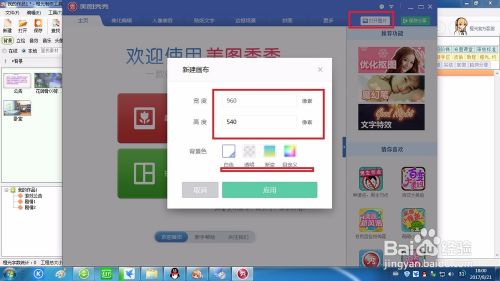
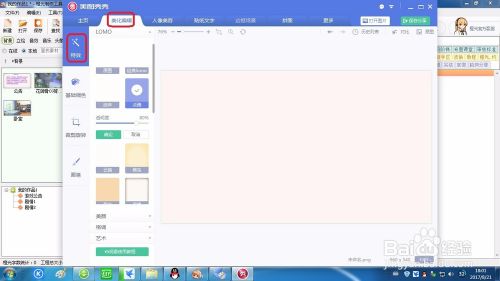
2
现在把背景图放上边框也可以不放,最后保存图片格式为jpg。然后把图片复制到:C:\Users\Administrator.SD-20170522ORVV\Documents(我的文档)\AvgMakerOrange\我的作品1\Graphics\Background里。
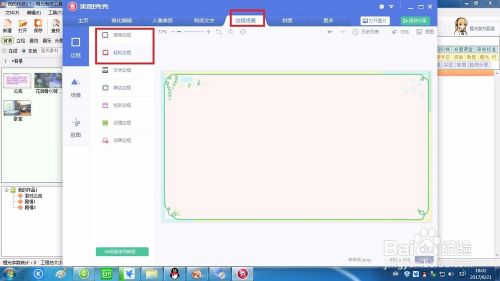

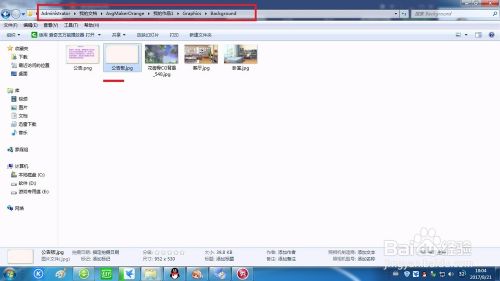
3
打开游戏制作工具再新建一个剧情,最好名字写:游戏公告,然后在工具里设置为高级模式。最后把游戏公告背景图放上去,放在背景图或前景图都可以。
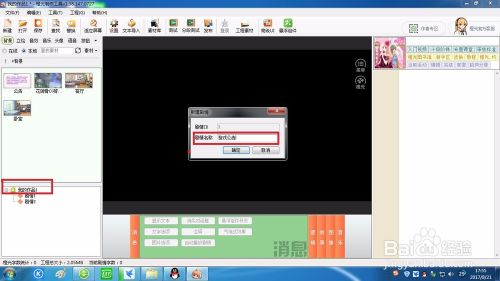
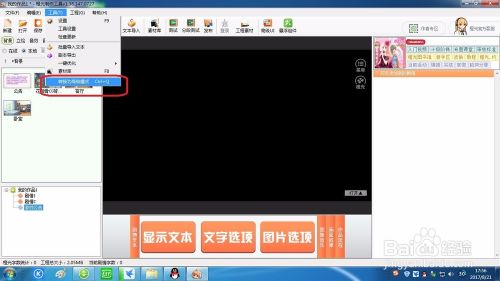

4
在正下方打开【消息】再打开【显示文本】,如图取消对话框,再把对话框位置改为上,语速可以更改为快速;最后输入游戏公告内容,开头写【游戏公告】前面使用空格隔开距离,再使用回车键隔行再输入公告内容,如果内容超出范围请使用回车键隔行。可以更改文件颜色,点着文字再拉动可以大幅度改颜色。

5
写完游戏公告后在文字最后一个字后面使用【文字效果】,可以设置停顿多少秒或设置成等待玩家操作。

6
最后再在【逻辑】里设置剧情跳转,把他改成游戏开头剧情,这样游戏公告就在最前面了。然后在正上方【设置】里的总设把剧情开头换成游戏公告剧情,然后测试游戏看是否正常跳转剧情。


END




